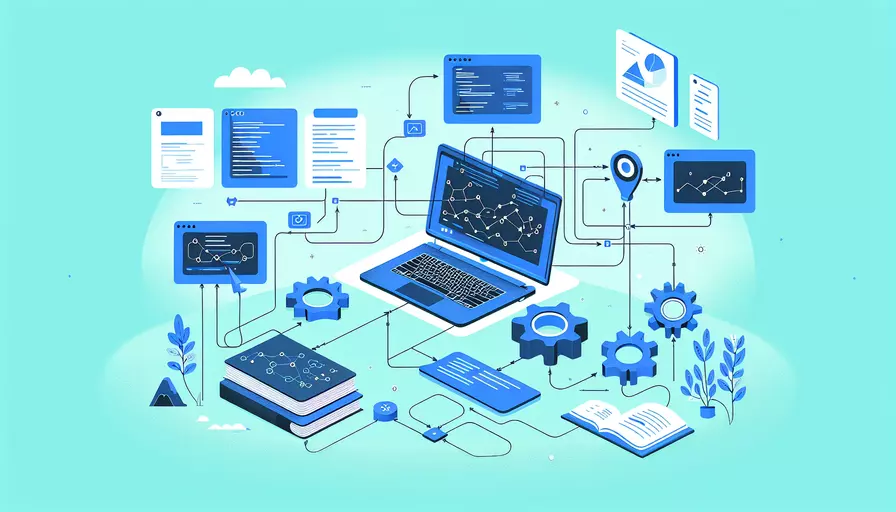
在Vue中实现换行的方法有很多,1、使用HTML标签,2、使用CSS样式,3、使用JavaScript方法。通过这些方法,你可以在Vue中实现换行效果。接下来,我们将详细解释每种方法的使用以及背后的原理。
一、HTML标签
在Vue中,最简单的方法之一是直接使用HTML标签来实现换行。例如,<br>标签是最常用的换行标签。以下是使用HTML标签进行换行的方法:
<template>
<div>
<p>这是一行文字<br>这是另一行文字</p>
</div>
</template>
这种方法非常直观,适用于简单的文本换行需求,但如果文本内容是动态生成的,可能不太适用。
二、CSS样式
使用CSS样式也可以实现文本换行,有两种主要方式:
- white-space属性:通过设置
white-space属性,可以控制文本的换行行为。
<template>
<div class="text-container">
这是一行文字
这是另一行文字
</div>
</template>
<style>
.text-container {
white-space: pre-line;
}
</style>
- word-wrap属性:通过设置
word-wrap属性,可以强制文本在指定的宽度内换行。
<template>
<div class="text-wrap">
这是一行很长的文字,这是一行很长的文字,这是一行很长的文字,这是一行很长的文字。
</div>
</template>
<style>
.text-wrap {
word-wrap: break-word;
}
</style>
三、JavaScript方法
如果你的文本内容是动态生成的,可以使用JavaScript方法进行处理。例如,使用v-html指令结合换行符替换,可以实现动态换行。
<template>
<div v-html="formattedText"></div>
</template>
<script>
export default {
data() {
return {
text: "这是一行文字\n这是另一行文字"
};
},
computed: {
formattedText() {
return this.text.replace(/\n/g, '<br>');
}
}
};
</script>
这种方法适用于需要根据业务逻辑动态生成的文本内容,并且需要换行的场景。
四、总结
在Vue中实现换行的方法有很多,主要包括使用HTML标签、CSS样式和JavaScript方法。每种方法都有其适用场景:
- HTML标签:适用于简单的静态文本换行。
- CSS样式:适用于需要样式控制的文本换行。
- JavaScript方法:适用于动态生成的文本换行。
根据具体需求选择合适的方法,可以更好地实现文本换行效果。如果需要更复杂的文本处理,可以结合多种方法使用,以达到最佳效果。
相关问答FAQs:
1. 如何在Vue模板中实现换行效果?
在Vue中,你可以通过以下几种方式实现换行效果:
-
使用
<br>标签:在模板中使用<br>标签可以实现换行效果。例如:<template> <div> 第一行内容<br> 第二行内容 </div> </template> -
使用CSS样式:你也可以使用CSS样式来实现换行效果。在模板中使用
<span>或<div>等元素,并设置white-space属性为pre-line或pre-wrap可以实现自动换行。例如:<template> <div> <span style="white-space: pre-line;">第一行内容 第二行内容</span> </div> </template> -
使用
\n转义字符:在Vue模板中,你可以使用\n转义字符来表示换行。例如:<template> <div> 第一行内容\n第二行内容 </div> </template>但需要注意的是,这种方式在普通文本中生效,若要在HTML标签中生效,需要使用
v-html指令。
2. 如何在Vue中实现动态换行效果?
如果你想要根据数据动态实现换行效果,可以使用Vue的计算属性或方法来处理数据。
-
使用计算属性:你可以在Vue组件中定义一个计算属性,根据需要的换行规则,对原始数据进行处理,然后在模板中使用该计算属性。例如:
<template> <div> {{ formattedText }} </div> </template> <script> export default { data() { return { text: '第一行内容\n第二行内容' } }, computed: { formattedText() { return this.text.replace(/\n/g, '<br>') } } } </script> -
使用方法:你可以在Vue组件中定义一个方法,根据需要的换行规则,对原始数据进行处理,然后在模板中调用该方法。例如:
<template> <div> {{ formatText(text) }} </div> </template> <script> export default { data() { return { text: '第一行内容\n第二行内容' } }, methods: { formatText(text) { return text.replace(/\n/g, '<br>') } } } </script>
3. 如何在Vue中实现根据屏幕宽度自动换行?
在响应式布局中,你可能需要根据屏幕宽度来动态调整文本的换行方式。Vue提供了响应式的$vuetify对象,可以方便地获取屏幕宽度。
-
使用
vuetify库:如果你使用的是Vuetify框架,你可以使用v-flex组件和v-layout组件来实现根据屏幕宽度自动换行的效果。例如:<template> <v-layout row wrap> <v-flex xs12 sm6 md4> 第一行内容 </v-flex> <v-flex xs12 sm6 md4> 第二行内容 </v-flex> <v-flex xs12 sm6 md4> 第三行内容 </v-flex> </v-layout> </template> -
使用CSS媒体查询:你也可以使用CSS的媒体查询来根据屏幕宽度设置不同的换行样式。在Vue模板中,你可以使用
class属性来添加不同的CSS类。例如:<template> <div :class="{'line-break': screenWidth < 768}"> 第一行内容 </div> <div :class="{'line-break': screenWidth < 768}"> 第二行内容 </div> <div :class="{'line-break': screenWidth < 768}"> 第三行内容 </div> </template> <script> export default { data() { return { screenWidth: window.innerWidth } }, created() { window.addEventListener('resize', this.updateScreenWidth) }, destroyed() { window.removeEventListener('resize', this.updateScreenWidth) }, methods: { updateScreenWidth() { this.screenWidth = window.innerWidth } } } </script> <style> .line-break { white-space: pre-wrap; } </style>
无论是使用<br>标签、CSS样式还是\n转义字符,还是使用计算属性、方法或者响应式布局,都能在Vue中实现换行效果。根据你的具体需求和使用场景,选择合适的方式即可。
文章标题:vue中如何换行,发布者:不及物动词,转载请注明出处:https://worktile.com/kb/p/3663466

 微信扫一扫
微信扫一扫  支付宝扫一扫
支付宝扫一扫 